怎么用手机微信公众号顺丰下单发快递
1、打开微信APP,点击右上角+号标识,然后点击对话框中的添加朋友(如下图):

3、在搜索框里输入顺丰,然后会有相关内容跳出,我们选择顺丰速运(如下图):

5、点击下方关注公众号选项(如下图):

7、在新的对话框里选项寄快递(一小时取件)选项(如下图):

9、点开寄件人选项,然后将姓名,电话,地址等内容填写完成,然后点击下方确定选项(如下图):
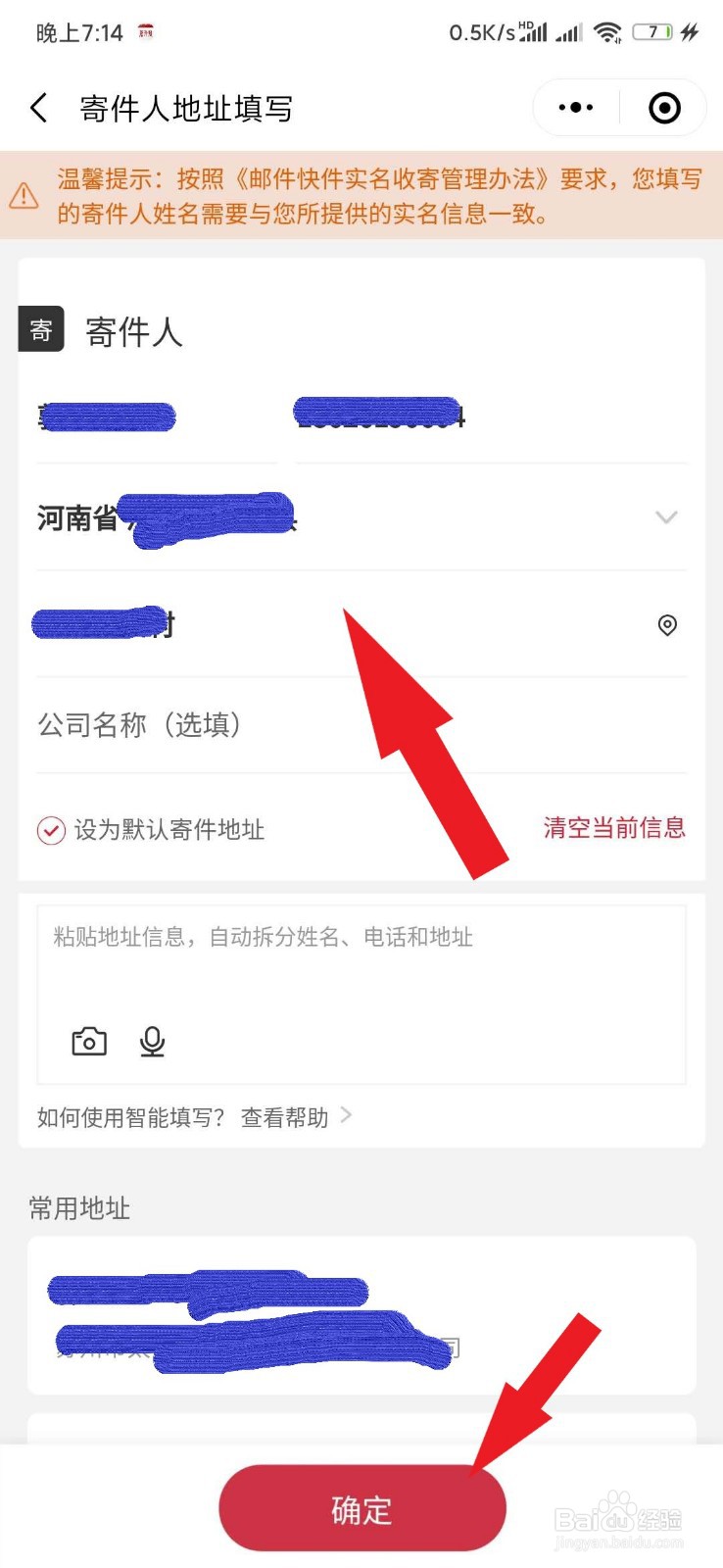
11、然后可以看到还有一个物品信息是必填项,点开如箭头所指位置(如下图):

13、这时就可以看到所需的快递费,然后点击下方下单,到这里就可以等待顺丰小哥上门取件了(如下图):

声明:本网站引用、摘录或转载内容仅供网站访问者交流或参考,不代表本站立场,如存在版权或非法内容,请联系站长删除,联系邮箱:site.kefu@qq.com。
阅读量:55
阅读量:52
阅读量:71
阅读量:34
阅读量:31